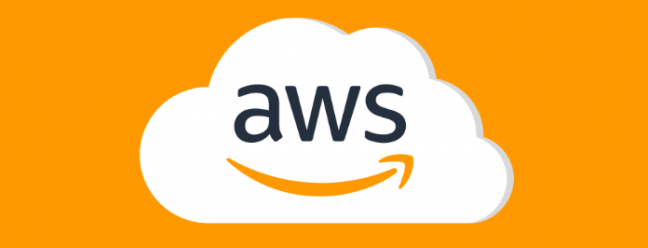Как отключить (и включить) JavaScript в Google Chrome

Вам может быть интересно, как выглядит сайт с JavaScript или без него. В Chrome JavaScript включен по умолчанию, но вы можете довольно быстро отключить его, чтобы увидеть, как выглядит сайт без всех движущихся частей. Вот как.
Почему я должен включать или отключать JavaScript?
Современные сайты имеют много движущихся частей. Практически в каждом интернет-журнале и блоге размещается реклама для поддержки сотрудников сайта. С включенным JavaScript вы сможете просматривать эти объявления (и в результате поддерживать сайт).
Большинству веб-сайтов также необходим JavaScript, чтобы все его функции работали должным образом. Например, если вы отключите JavaScript в своем браузере, вы можете попрощаться с автоматическим обновлением временной шкалы в Twitter. С включенным JavaScript вы сможете воспользоваться большинством функций, которые делают веб-сайты по всему миру великолепными.
Программы для Windows, мобильные приложения, игры - ВСЁ БЕСПЛАТНО, в нашем закрытом телеграмм канале - Подписывайтесь:)
Однако может наступить время, когда вы захотите заблокировать рекламу на определенных сайтах или посмотреть, как сайт выглядит без включенного JavaScript. В Google Chrome вы можете отключить JavaScript полностью или отдельно для каждого сайта. Если у вас возникнут изменения в будущем, легко включить JavaScript.
Вот как это делается.
Отключить и включить JavaScript в настройках Chrome
Самый простой способ получить доступ к меню параметров JavaScript в Google Chrome – ввести этот URL в адресную строку Chrome:
Chrome://settings/content/javascript
Если вы хотите сделать это по старинке, вам нужно выбрать значок с тремя вертикальными точками в верхнем правом углу окна браузера.
![]()
В нижней части раскрывающегося меню выберите «Настройки».

Найдите раздел «Конфиденциальность и безопасность» и выберите «Настройки сайта».

Наконец, нажмите «JavaScript» в группе «Разрешения».

По умолчанию JavaScript включен. Чтобы отключить JavaScript, переместите ползунок влево (щелкнув по нему) рядом с параметром «Разрешено». Снова включите JavaScript, переместив ползунок назад вправо.

Разрешить или заблокировать JavaScript на определенных сайтах
Как упоминалось ранее, вы также можете включить или отключить JavaScript для определенных сайтов. Для этого вернитесь в меню настроек JavaScript в Chrome, перейдя по следующему URL:
Chrome://settings/content/javascript
Оказавшись там, вы увидите разделы «Блокировать» и «Разрешить». Выберите «Добавить» рядом с блоком (1) или разрешить (2), в зависимости от того, хотите ли вы отключить или включить JavaScript на сайте, соответственно.

Откроется окно «Добавить сайт». Введите URL сайта, затем нажмите кнопку «Добавить».

Теперь сайт появится в списке «Блокировать» или «Разрешить», что означает, что при следующем посещении этого сайта JavaScript будет отключен или включен соответственно.

Отключите JavaScript с помощью Chrome DevTools для тестирования
Если JavaScript включен в Chrome и вы хотите посмотреть, как выглядит конкретный сайт, не заходя в меню настроек, вы можете отключить JavaScript в DevTools Chrome, пока вы находитесь на этом сайте. Это следует использовать только для целей тестирования, поскольку JavaScript будет повторно включен на сайте после закрытия DevTools.
Пока вы на сайте, откройте DevTools. Вы можете сделать это, щелкнув правой кнопкой мыши в любом месте сайта и выбрав «Осмотреть».

Кроме того, вы можете использовать сочетание клавиш Control + Shift + 3 (Windows) или Command + Option + 3 (Mac).
Когда вы окажетесь в DevTools, откройте меню команд, нажав Control + Shift + P (Windows) или Command + Shift + P (Mac).

В строке поиска меню «Команда» введите «JavaScript», выберите «Отключить JavaScript», а затем нажмите клавишу «Ввод», чтобы запустить команду отключения JavaScript.

JavaScript теперь отключен для этого сайта. Вы можете навести курсор на желтый значок предупреждения рядом с вкладкой «Источники», чтобы убедиться, что JavaScript отключен.

Программы для Windows, мобильные приложения, игры - ВСЁ БЕСПЛАТНО, в нашем закрытом телеграмм канале - Подписывайтесь:)